수성컴전자방입니다. 오늘은 C++ 컴파일 하는 방법을 알려드리겠습니다.
목차
1. 서론
1.1. 사전 준비 및 예제 코드
1.2. C++ 빌드 과정
1.3. GCC로 C++ 컴파일 하는 법
2. 본론
2.1. G++로 C++ 컴파일 하는 기본적인 방법
2.2. -o: 실행파일명 지정
2.3. -c: Linking 전까지만 진행, 목적 파일(*.o) 얻는 법
2.4. -g: 디버깅을 위한 옵션
1. 서론
1.1. 사전 준비
G++를 설치해야 합니다.(제목의 ‘feat. GCC’만 보고 들어오신 분이 있을지 모르겠지만, 보통 C++은 GCC가 아니라 G++로 컴파일 하죠.^^) Windows를 사용하신다면 MinGW-w64를 설치하시면 됩니다. https://sourceforge.net/projects/mingw-w64/에서 내려받아 설치하세요.
설치 방법이 궁금하다면 아래 링크를 참고해 주세요.
https://www.sooseongcom.com/post/MinGW-w64-HowToInstall
예제 코드는 아래와 같습니다.(hello.cpp)
#include <iostream>
using namespace std;
int main(void)
{
cout << "Hello, world!" << endl;
return 0;
}
1.2. C++ 빌드 과정
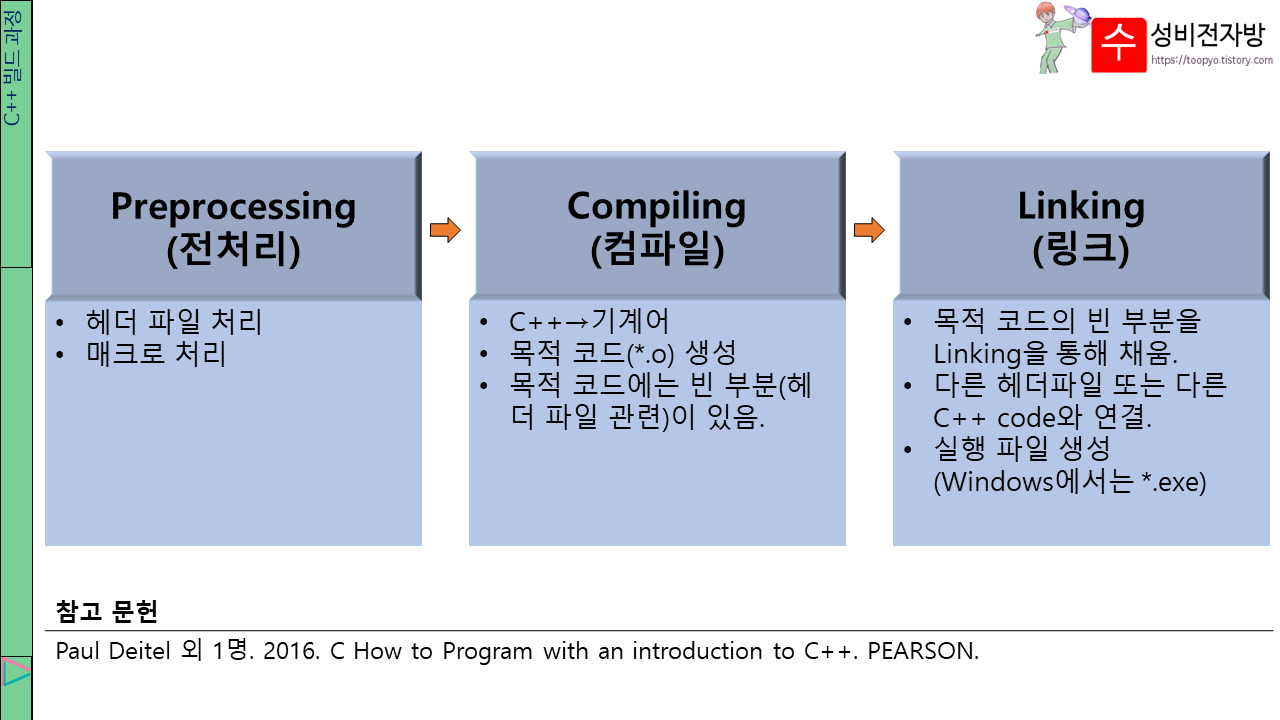
C++ 빌드 과정은 C언어 빌드 과정과 비슷합니다. 위의 이미지를 참고하세요.
1.3. GCC로 C++ 컴파일 하는 법
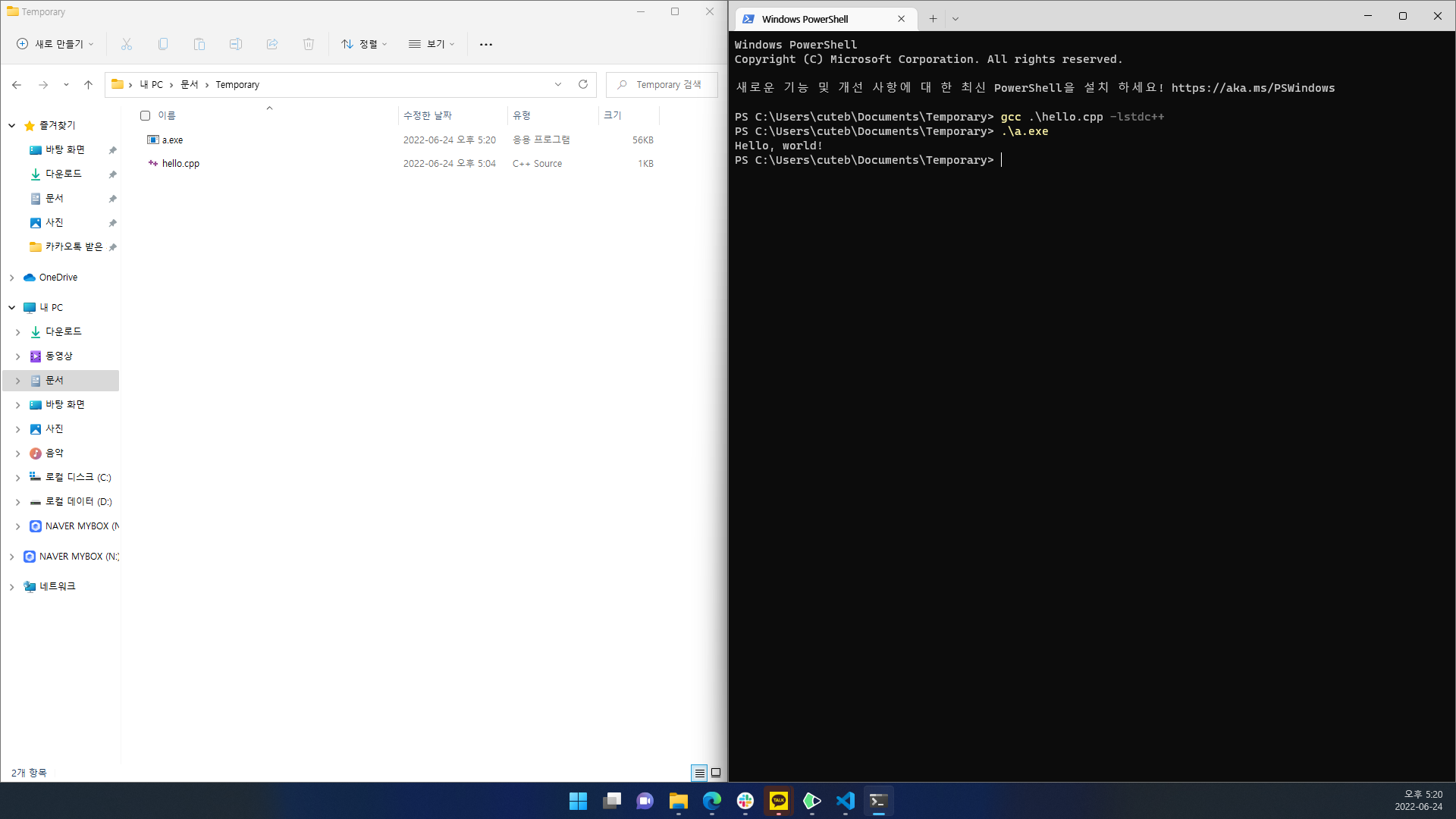
GCC로 C++을 컴파일 및 빌드 하려면 -lstdc++ 옵션을 추가해 주어야 합니다. 예제 코드를 사용한다면 아래와 같이 되겠죠.
gcc .\hello.cpp -lstdc++
그러면 GCC로 C++ 컴파일이 가능합니다.
참고 자료: TWpower. “[Linux] gcc 혹은 g++를 통해서 cpp 파일 컴파일하기”, TWpower’s Tech Blog. (2022. 06. 24. 방문). https://twpower.github.io/59-compile-cpp-by-using-gcc
그런데 이건 그냥 궁금하실까봐 적어 본 것이고, 일반적으로는 후술할 G++을 이용하여 컴파일 및 빌드 합니다.
2. 본론
2.1. G++로 C++ 컴파일 하는 기본적인 방법

2.1.1. C++ code가 있는 파일 경로를 터미널로 띄웁니다. 참고로 위의 스크린샷에 있는 것은 Windows Terminal입니다. Windows 11에는 기본 탑재되어 있고, Windows 10의 경우 Microsoft Store에서 설치하실 수 있습니다. Windows 11에서는 파일 탐색기에서 오른쪽 클릭한 후 터미널에서 열기를 누르시면 쉽게 해당 경로의 터미널을 실행하실 수 있습니다.
2.1.2. g++ 파일명.cpp 또는 g++ .\파일명.cpp를 입력하시면 됩니다. GCC를 이용하는 것보다 G++ 명령어가 훨씬 더 간단합니다.(앞으로 파일명 앞에 .\ 붙은 건 따로 설명 안 하겠습니다. 당연히 가능하겠거니 하고 생각해 주세요.)
tip: 파일명(의 일부)를 입력한 후 tap 키를 누르면 자동완성 됩니다.

2.1.3. 파일 탐색기에서 a.exe가 생성된 것을 확인하실 수 있습니다. 터미널에서 .\a.exe를 입력하여 실행하시면 출력 결과를 보실 수 있습니다.
2.2. -o: 실행파일명 지정

실행파일명을 a 말고 다른 이름으로 하시려면 -o 옵션을 사용합니다.
g++ 파일명.cpp -o 실행파일명
위의 스크린샷은 실행파일명을 helloworld로 지정해서 helloworld.exe가 생성된 모습입니다.
2.3. -c: Linking 전까지만 진행, 목적 파일(*.o) 얻는 법

이 방법은 파일 분할 컴파일을 할 때 유용합니다.
2.3.1. Linking 전까지만 진행하여 목적 파일(*.o)을 얻으시려면 -c 옵션을 사용하시면 됩니다.
g++ 파일명.cpp -c
이 명령을 실행하시면 파일명.o 파일이 생성됩니다.
2.3.2. 파일 분할 컴파일을 하시는 경우 각각을 -c 옵션으로 컴파일 하시고, g++ 목적파일1.o 목적파일2.o -o 실행파일명 명령어로 빌드하시면 됩니다.
2.4. -g: 디버깅을 위한 옵션
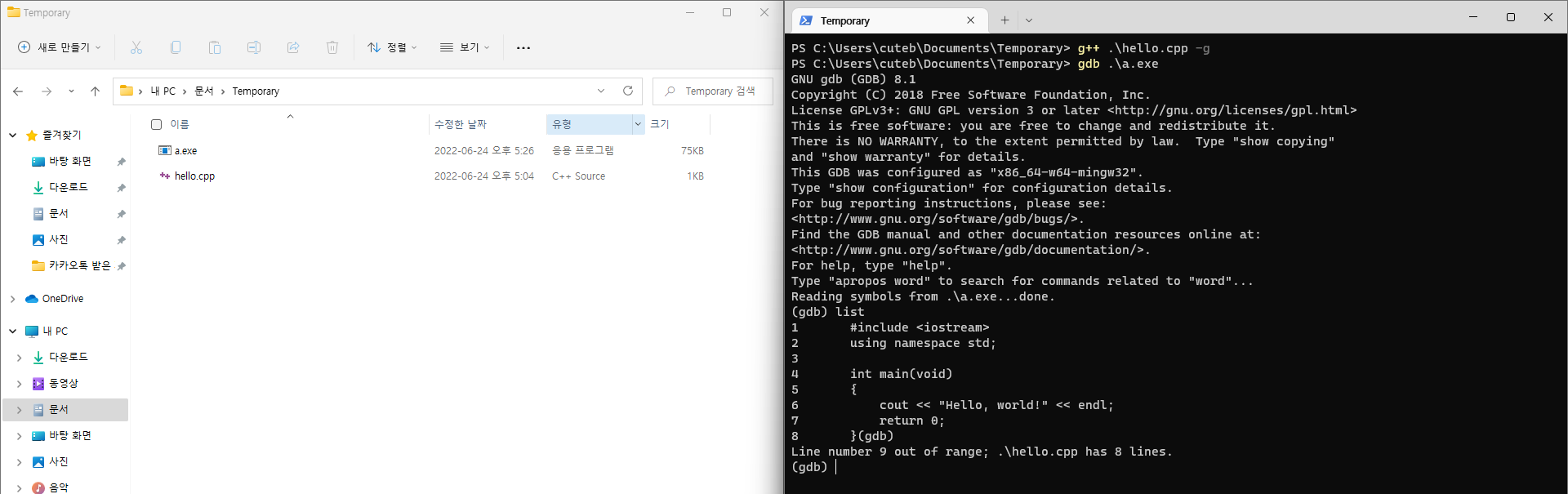
2.4.1. gdb로 디버깅을 하시려면 -g 옵션을 추가해야 합니다.
g++ 파일명.cpp -g
2.4.2. gdb 실행파일명.exe 명령을 실행하시면 디버깅을 하실 수 있습니다. gdb 디버거의 자세한 사용법은 아래 링크를 참고해 주세요. C언어 디버깅 관련 글이긴 한데 아마 방법은 같을 것입니다.
https://toopyo.tistory.com/entry/vscode-post3
3. 글 마무리
제 글을 읽어 주셔서 감사합니다. 도움이 되셨다면 공감 눌러 주시고, 오류 지적 및 질문은 댓글로 남겨 주세요.
카카오톡 채널 친구 추가 하시면 1:1 채팅이 가능하며, 새 글이 올라왔을 때 카카오뷰에서 확인하실 수 있습니다.
다음에 만나요!
4. 참고 자료
1) Paul Deitel 외 1명. 2016. C How to Program with an Introduction to C++. PEARSON.




